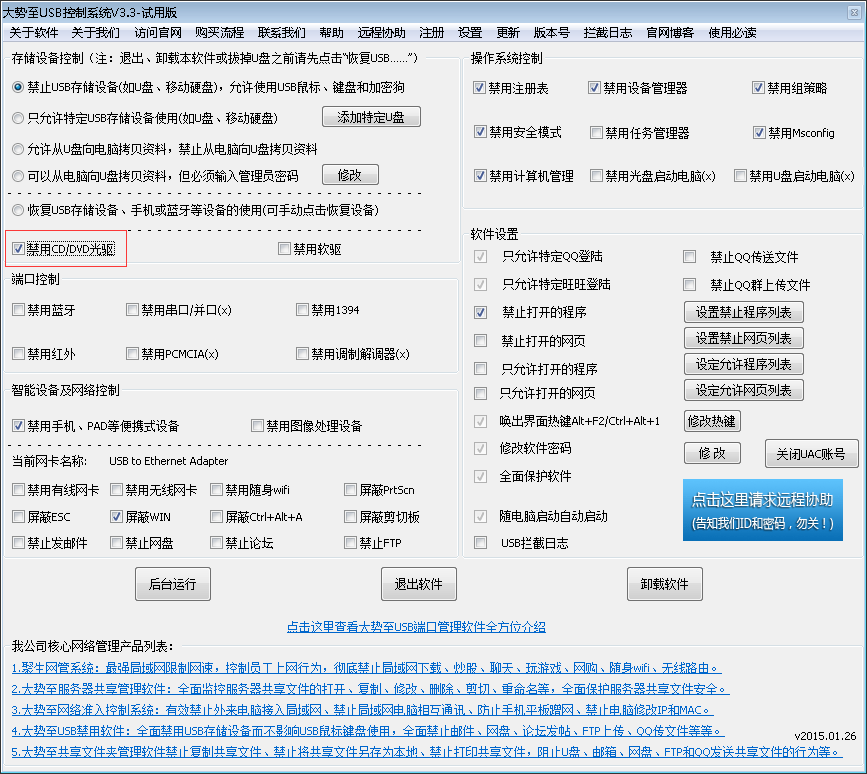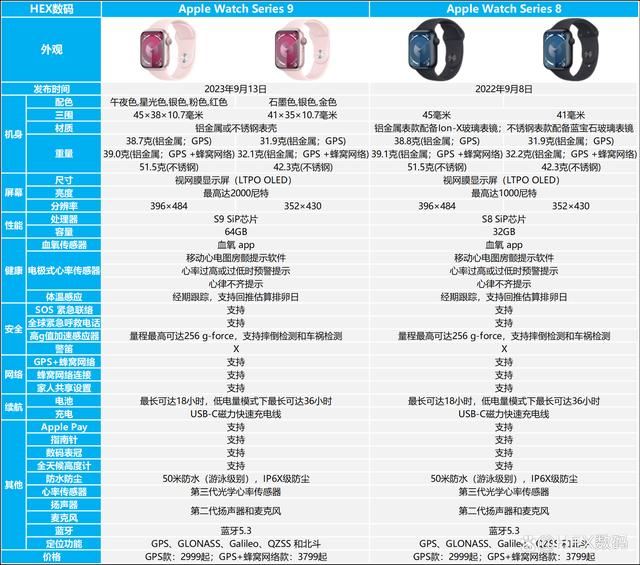在BIOS中正确屏蔽光驱
由于工作上的需要,单位决定对未授权用户禁用所有的光驱和软驱。要解决这个问题,笔者首先想到的是使用超级兔子魔法设置软件,用该软件可以隐藏光驱和软驱,虽然在资源管理器中不能直接看到光驱和软驱,但在资源管理器或IE的地址栏输入软驱和光驱的盘符,光驱和软驱还是乖乖地显示出来,照样可以正常访问。
于是想到从BIOS中屏蔽掉光驱和软驱,再设置好访问BIOS的口令,防止别人修改BIOS参数,就可以禁用光驱和软驱了。开机进入BIOS设置,将软驱和光驱都设置成None?开机自检后,虽然软驱被屏蔽掉,但光驱仍然能够自检到,并且进入Windows,仍然可对光驱进行读写操作。难道,在BIOS中无法屏蔽光驱,只有拔掉光驱的数据线或电源线?如果我要用的时候又要插上,那可真麻烦!突然想到光驱一般接在主板上的第二个IDE接口上,把第二个IDE接口屏蔽掉试试。于是找到第二个IDE接口的设置项,如图,把它给Disabled?再进入Windows,对光驱进入读写操作,均无法成功。再设置好修改BIOS的口令,好了!问题解决。
看来要对光驱进行屏蔽,不仅要屏蔽掉光驱设置,还需要屏蔽掉它安装的IDE接口。
后来在网上发现了一款电脑USB禁用软件(下载地址:http://www.grablan.com/monitorusb.html) ,是一款专门禁止U盘使用、屏蔽USB存储工具的软件,集成了禁用光驱、屏蔽光驱使用的功能,而且操作极为简单,安装软件后打开界面,勾选“禁用CD/DVD”光 驱即可,就可以完全禁止电脑光驱的使用。如果想启用光驱,则直接把勾去掉就即时恢复光驱使用了。同时,这个软件集成了对操作系统注册表、组策略、设备管理器的禁用功能,可以防止员工通过修 改操作系统相关配置而重新启用U盘的情况。此外,软件还可以禁止计算机发邮件附件、禁止网盘上传文件、禁止FTP上传文件以及禁止QQ传送文件等方式,从而可以防止通过各种途径泄露电脑文件的行 为。如下图所示:
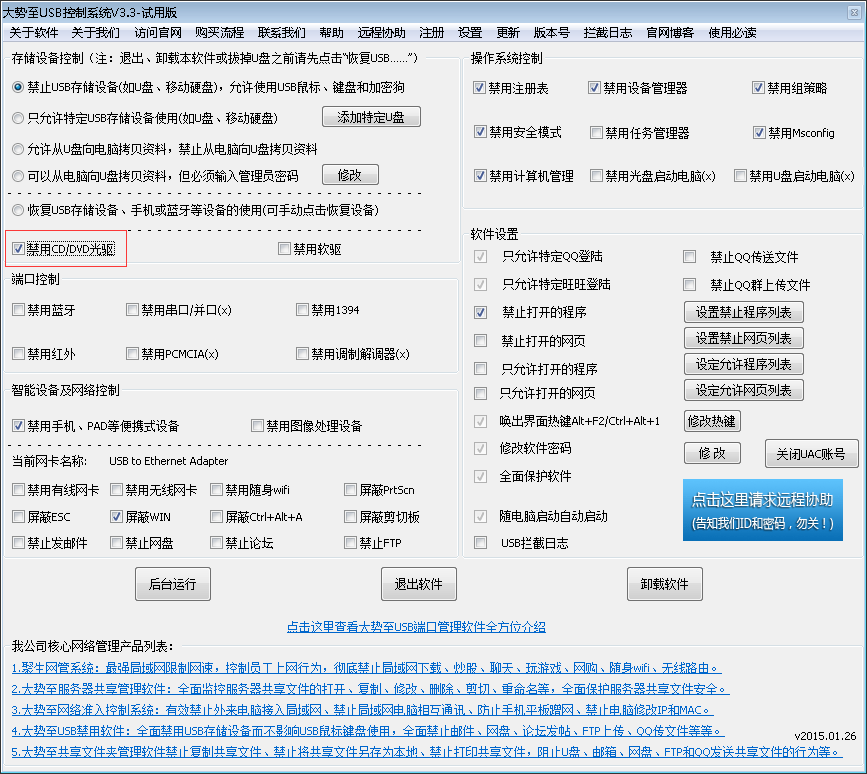
于是想到从BIOS中屏蔽掉光驱和软驱,再设置好访问BIOS的口令,防止别人修改BIOS参数,就可以禁用光驱和软驱了。开机进入BIOS设置,将软驱和光驱都设置成None?开机自检后,虽然软驱被屏蔽掉,但光驱仍然能够自检到,并且进入Windows,仍然可对光驱进行读写操作。难道,在BIOS中无法屏蔽光驱,只有拔掉光驱的数据线或电源线?如果我要用的时候又要插上,那可真麻烦!突然想到光驱一般接在主板上的第二个IDE接口上,把第二个IDE接口屏蔽掉试试。于是找到第二个IDE接口的设置项,如图,把它给Disabled?再进入Windows,对光驱进入读写操作,均无法成功。再设置好修改BIOS的口令,好了!问题解决。
看来要对光驱进行屏蔽,不仅要屏蔽掉光驱设置,还需要屏蔽掉它安装的IDE接口。
后来在网上发现了一款电脑USB禁用软件(下载地址:http://www.grablan.com/monitorusb.html) ,是一款专门禁止U盘使用、屏蔽USB存储工具的软件,集成了禁用光驱、屏蔽光驱使用的功能,而且操作极为简单,安装软件后打开界面,勾选“禁用CD/DVD”光 驱即可,就可以完全禁止电脑光驱的使用。如果想启用光驱,则直接把勾去掉就即时恢复光驱使用了。同时,这个软件集成了对操作系统注册表、组策略、设备管理器的禁用功能,可以防止员工通过修 改操作系统相关配置而重新启用U盘的情况。此外,软件还可以禁止计算机发邮件附件、禁止网盘上传文件、禁止FTP上传文件以及禁止QQ传送文件等方式,从而可以防止通过各种途径泄露电脑文件的行 为。如下图所示: